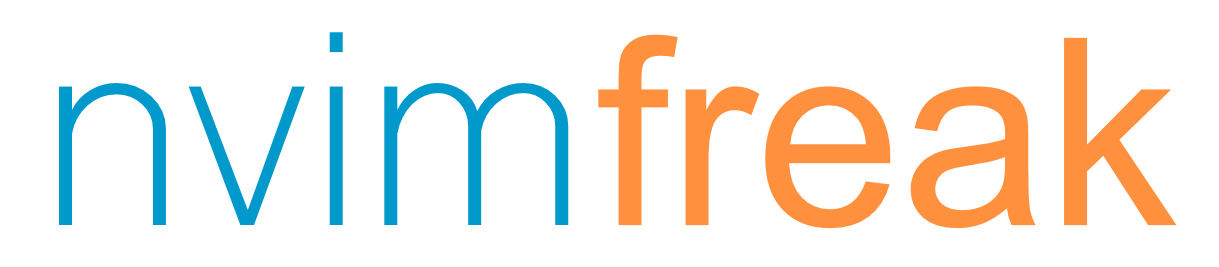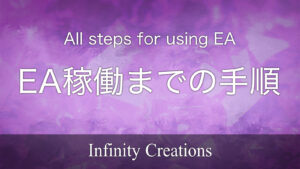image: freepik.com
この記事では、EA の設置・パラメータ設定・稼働・停止 について解説していきます。
目次
EA 設置
- EAファイルの準備
EA(エキスパートアドバイザー)ファイルを準備します。通常、拡張子が.ex5のファイルです。
これらのファイルは開発者や提供元から提供されます。 - MT5のデータフォルダを開く
MT5を起動し、左上のメニューから「ファイル」 -> 「データフォルダを開く」を選択します。
表示されたフォルダ内のMQL5/Expertsフォルダを開きます。 - EAファイルを配置
準備した.ex5ファイルをExpertsフォルダ内にコピーします。 - MT5を再起動
EAが正しく認識されるようにMT5を再起動します。 - ナビゲータに表示されることを確認
MT5の「ナビゲータ」ウィンドウ内の「エキスパートアドバイザー」カテゴリに、追加したEAが表示されていることを確認します。
パラメータ設定
- チャートへのEAの適用
EAを使用したい通貨ペアのチャートを開きます。
ナビゲータウィンドウでEAを右クリックし、「チャートに適用」を選択します。 - EAの設定ウィンドウ
EAをチャートに適用すると設定ウィンドウが表示されます。
「パラメータ」タブでEAの動作に必要な各種設定を行います。パラメータはEAごとに異なるため、提供元のマニュアルに従います。 - 取引許可の確認
「全般」タブで「自動売買を許可する」にチェックが入っていることを確認します。
必要に応じて、カスタムインジケーターや外部DLLの使用を許可します。
セットファイルの適用
- セットファイルの準備
セットファイル(.set)は、EAのパラメータを事前に設定したファイルです。EAの提供元から提供されることが多いです。 - セットファイルの読み込み
EAの設定ウィンドウで「パラメータ」タブを開きます。
「ロード」ボタンをクリックし、保存しているセットファイルを選択して適用します。 - 適用内容の確認
セットファイル適用後、各パラメータが正しく設定されているか確認します。
EA の稼働
- 自動売買の有効化
MT5の上部メニューにある「自動売買」ボタンをクリックして有効化します。
ボタンが緑色に変われば、自動売買が有効になっています。 - EAの状態確認
チャート右上にEAの名前が表示されます。名前の横に笑顔のアイコンが表示されている場合、EAは正常に稼働中です。
笑顔のアイコンが表示されない場合、「自動売買」設定やEAパラメータの再確認が必要です。
EA の停止
- EAの停止方法
チャートからEAを削除するには、チャート上で右クリックメニューから「エキスパートアドバイザー」 -> 「削除」を選択します。 - 自動売買の無効化
必要に応じて、MT5上部の「自動売買」ボタンをクリックして一時的に無効化もできます。 - 確認
チャート右上にEA名が表示されていないことを確認します。
自動売買が無効になっていれば、EAは完全に停止しています。